微软在发布了 Windows11 之后,曾经发布过一款免费的数据恢复软件 Windows File Recovery,简称 WinFR,号称可以完全免费使用,WinFR 目前已经上架微软商店,但是软件没有图形界面,仅依靠命令行运行。
于是,国内傲梅公司依靠 WinFR,制作了一款 WinFR 界面版,相对于原版,WinFR 界面版拥有简易的图形操作界面,使用起来更方便。

不过,可能是免费的原因吧,虽然软件由微软开发,但这款数据恢复软件并没有传说中的那么神奇和好用,毕竟免费的东西换任何公司也不可能往里投入多少技术和精力。
所以说,如果需要恢复数据,还是得使用专用性强一些的数据恢复软件。
应粉丝要求,今天分享两款数据恢复软件,如果你也有误删文件的经历,那么今天的内容可能十分有意义!
MyRecover
MyRecover 不支持简体中文,安装的时候语言选择繁体中文。

恢复数据的第一步是选择一个需要恢复的磁盘,软件支持普通硬盘,也支持 U 盘、移动硬盘等外接盘。

紧接着就是扫描过程,扫描时间的长短取决于硬盘的大小以及数据的多寡,不过,整体而言,扫描时间也不会超过一分钟。

扫描到的文件按照类别显示在左侧折叠菜单中,点开菜单,文件夹内容会展示在右侧,勾选需要恢复的文件,最后选择恢复路径之后就可以恢复了。

需要说明的是,能恢复并不代表恢复成功,恢复过来的文件能否正常打开,存在一定几率,一般来说,文件删除时间短,删除之后没有进行大规模写入操作的磁盘恢复成功的机会会更大。
FoneDog 数据恢复
这款数据恢复软件同样不支持简体中文,安装的时候需要选择繁体中文。
FoneDog 恢复数据的方式与上一款如出一辙,基本相同,可能区别就是更人性化一点。
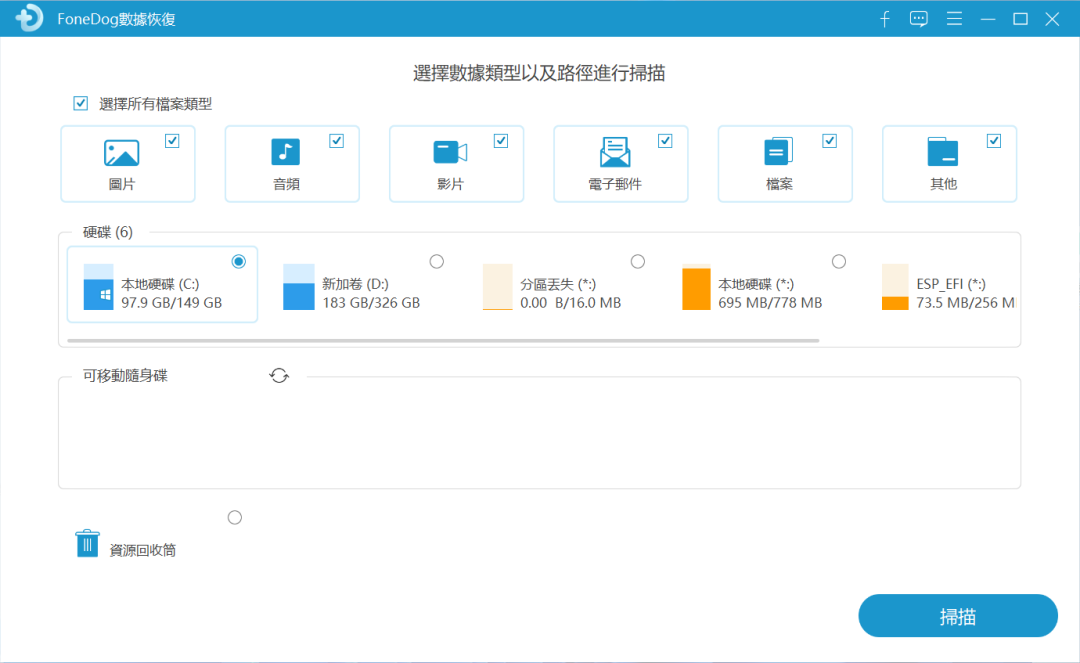
首先选择磁盘这一步除了可以多选磁盘分区之外,还额外支持提前选择需要恢复的文件类型,根据类型选择恢复,能节省大量不必要的时间。

针对数据扫描,FoneDog 默认先使用快速扫描方式进行扫描,如果找不到需要的文件,再启用深度扫描,只不过深度扫描更花费时间,可能需要半个小时以上。
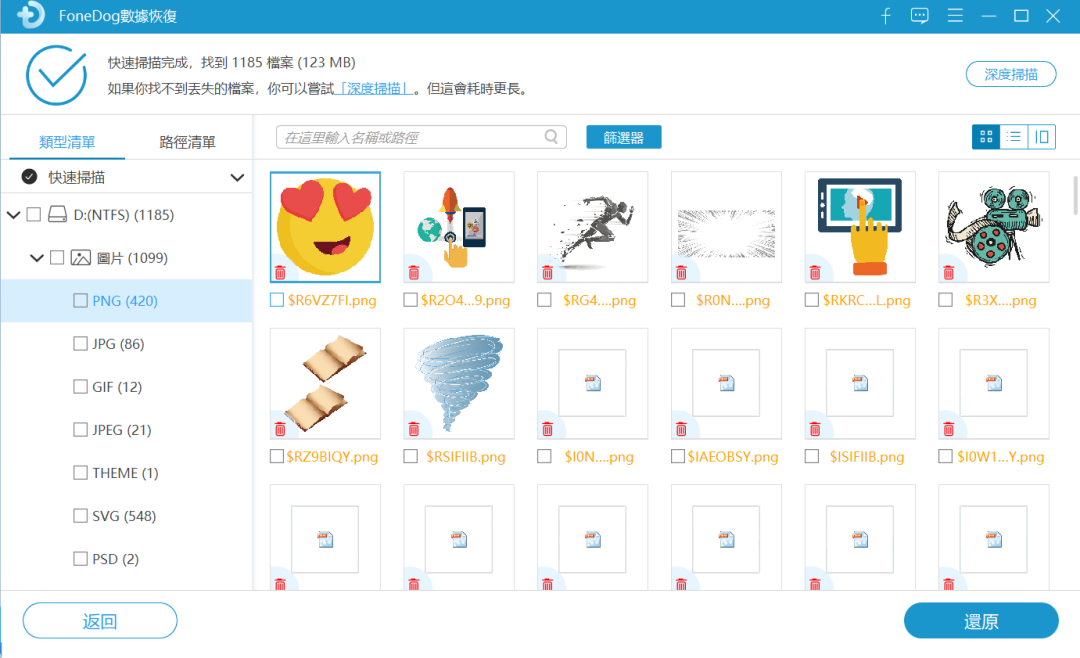
测试发现,在快速扫描只能扫描到 1185 个,123M 文件的前提下,深度扫描扫描到了 8000 多个文件,显然深度扫描的效果更占优势。
此外,FoneDog 还支持预览功能,可以在还原之前,先预览文件,再选择是否需要恢复。
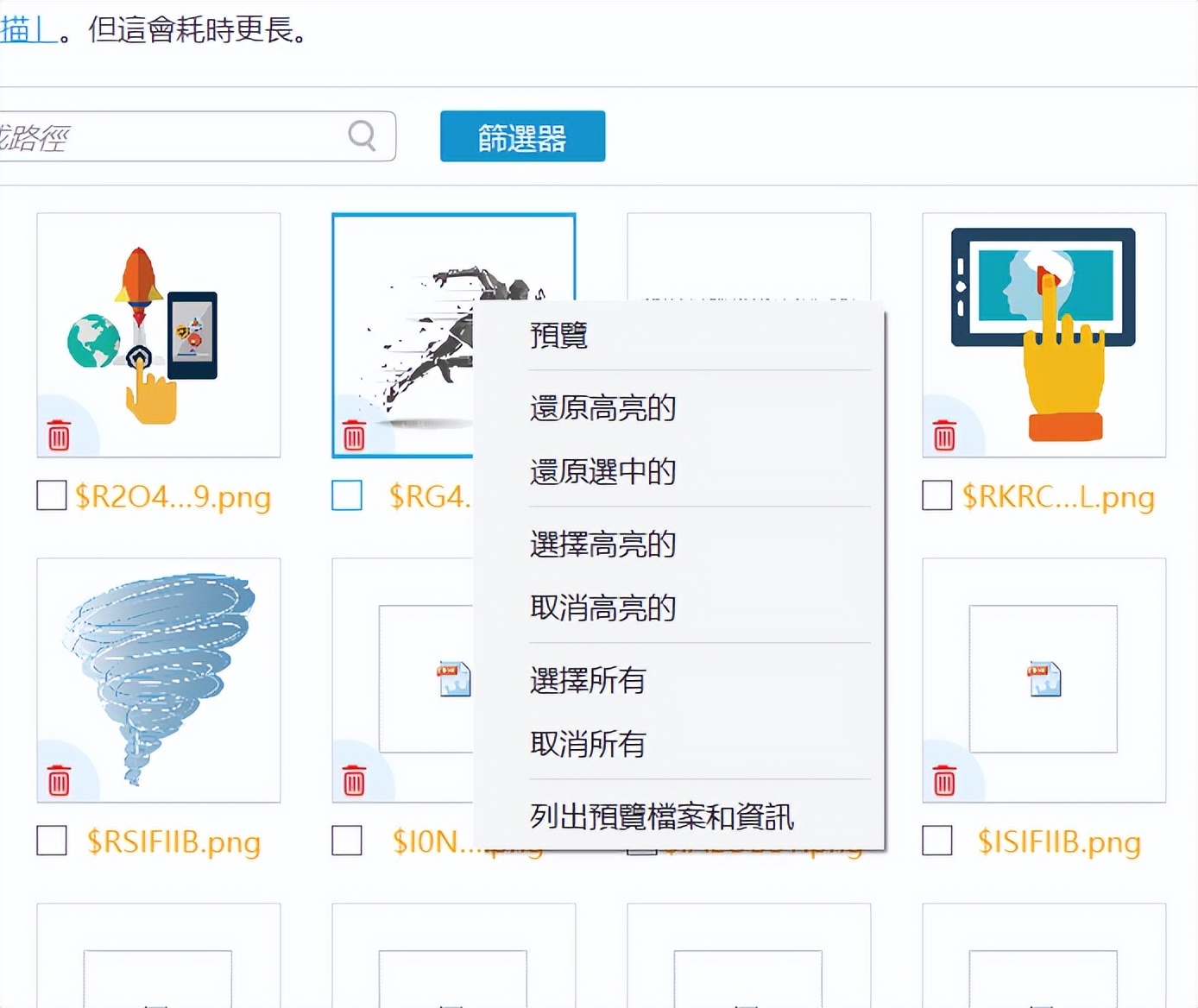
扫描出来的文件恢复过程非常快,基本不需要几秒时间,最消耗时间的还是扫描这一阶段。
相对来说,FoneDog 更好用,推荐优先使用这款,因为数据恢复自身的特点,在文件误删以后,需尽量避免数据出现覆盖现象,禁止做磁盘数据检查,所恢复的数据也不能恢复到丢失的磁盘上。
下载地址:
https://www.123pan.com/s/6zVRVv-Yemmd.html
 423下载站
423下载站







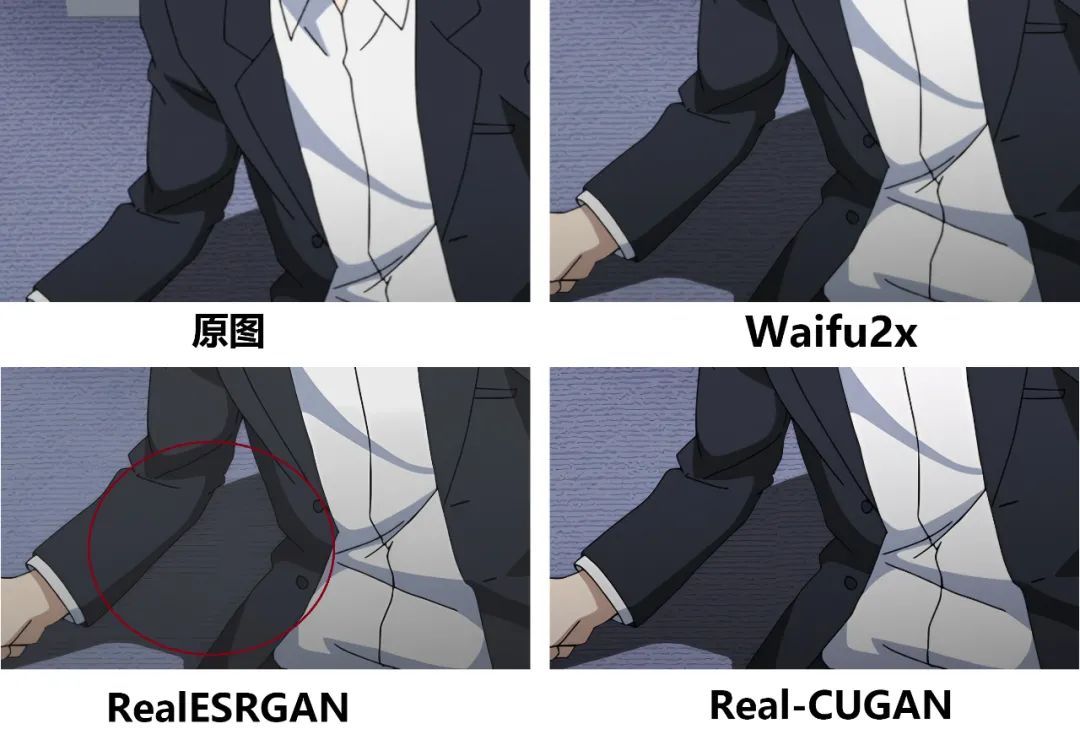
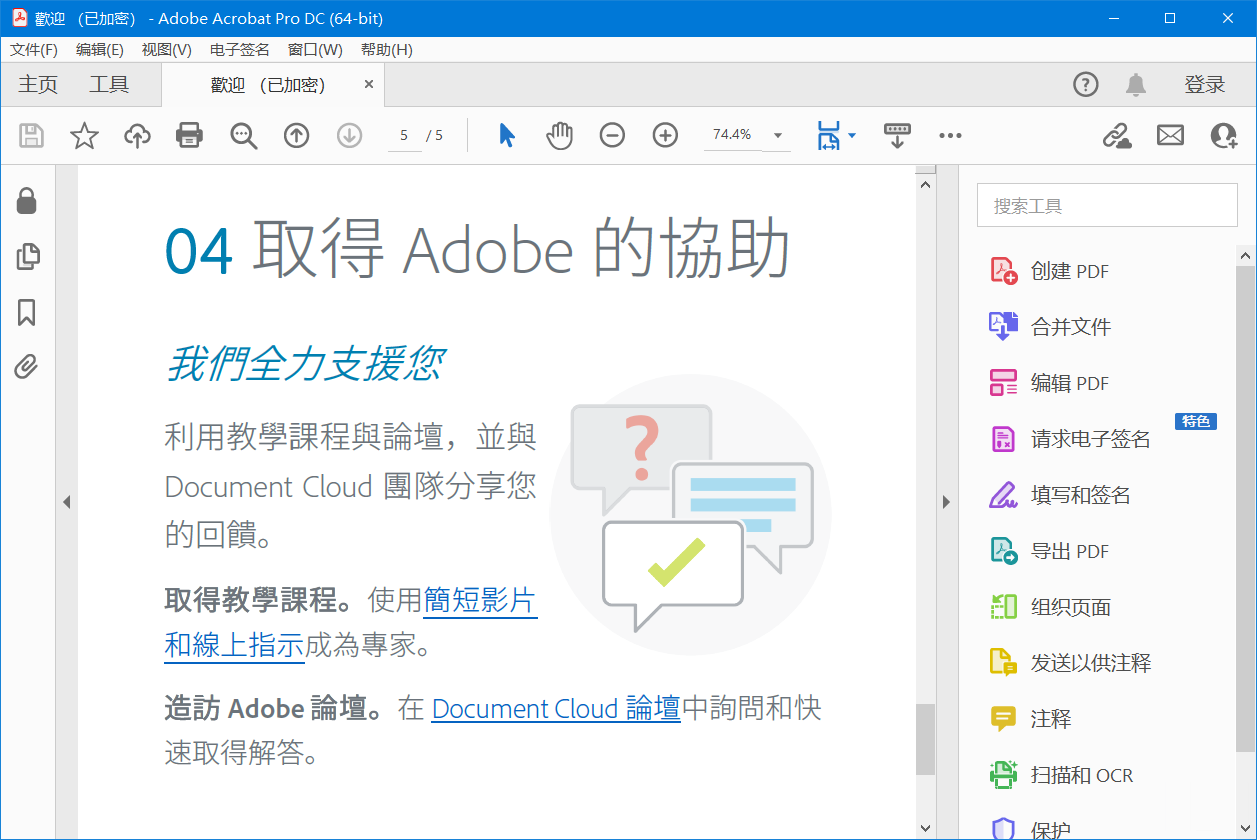





评论前必须登录!
立即登录 注册